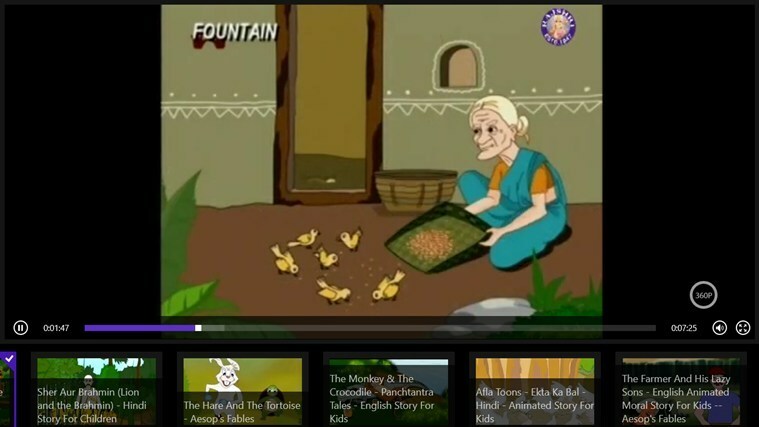To oprogramowanie sprawi, że sterowniki będą działały, dzięki czemu będziesz chroniony przed typowymi błędami komputera i awariami sprzętu. Sprawdź teraz wszystkie sterowniki w 3 prostych krokach:
- Pobierz poprawkę sterownika (zweryfikowany plik do pobrania).
- Kliknij Rozpocznij skanowanie znaleźć wszystkie problematyczne sterowniki.
- Kliknij Zaktualizuj sterowniki aby uzyskać nowe wersje i uniknąć nieprawidłowego działania systemu.
- DriverFix został pobrany przez 0 czytelników w tym miesiącu.
Jak zapewne zauważyłeś, Microsoft automatycznie instaluje nowe wersje Windows 10 Technical Preview za pośrednictwem Aktualizacja systemu Windows. Ale jeśli nie podoba ci się to podejście i chcesz pozostać przy obecnej kompilacji, możesz wyłączyć automatyczną instalację nowej kompilacji za pomocą kilku poprawek rejestru. Oto, jak zapobiec instalacji nowej kompilacji systemu Windows 10.
Jak zatrzymać kompilacje Insider w systemie Windows 10?
Metoda 1: Dostosuj swój rejestr
- Przejdź do wyszukiwania, wpisz regedit i otwórz Edytor rejestru
- Przejdź do następującego klucza:
- HKEY_LOCAL_MACHINESOFTWAREMicrosoftWindowsSelfHostZastosowanieOdzyskane z

- HKEY_LOCAL_MACHINESOFTWAREMicrosoftWindowsSelfHostZastosowanieOdzyskane z
- W ramach RecoveredFor utwórz nową wartość DWORD o nazwie od numeru kompilacji dostępnej w Windows Update, której nie chcesz zainstaluj (na przykład, jeśli używasz kompilacji 10074 i chcesz uniemożliwić instalowanie kompilacji 100125, utwórz wartość DWORD o nazwie 100125). Ustaw wartości, jak pokazano na poniższym obrazku:

Teraz Twoja kompilacja Technical Preview systemu Windows 10 nie zostanie zaktualizowana do następnej kompilacji. Jeśli w końcu zmienisz zdanie, po prostu usuń tę wartość, a system będzie mógł ponownie zaktualizować. Jeśli nie jesteś pewien, co robisz, możesz pobrać ten przykładowy plik rejestru stworzony przez WinAero i wykona całą pracę za Ciebie.
- ZWIĄZANE Z: Pobierz i przetestuj Windows 10 Build 18242 dla aktualizacji 19H1
Metoda 2: Zatrzymaj usługę Windows Update
Jeśli nie czujesz się zbyt komfortowo podkręcając swój Rejestr, możesz użyć innej metody. Ponieważ nowe kompilacje Windows 10 są dostarczane bezpośrednio przez Windows Update, wszystko, co musisz zrobić, aby je zablokować, to zatrzymać usługę Windows Update.
Oczywiście można to zrobić na kilka sposobów:
- Możesz użyć aplikacji Usługi, kliknij prawym przyciskiem myszy Windows Update i wybierz Zakończ zadanie
- Możesz także skonfigurować połączenie taryfowe
- Możesz też odroczyć aktualizacje (opcja jest dostępna tylko w systemie Windows 10 Pro).
Aby uzyskać więcej informacji, możesz sprawdzić ten przewodnik. Chociaż przewodnik został napisany dla systemu operacyjnego Windows 10, te same rozwiązania dotyczą również blokowania nowych kompilacji Insider.
Metoda 3: Opuść program Insider
Oczywiście, jeśli masz pewność, że nie chcesz w przyszłości testować nowych kompilacji, możesz po prostu opuścić program Insider.
POWIĄZANE HISTORIE DO SPRAWDZENIA:
- Jak wykonać instalacje ISO dla kompilacji systemu Windows 10
- NAPRAW: Sklep Microsoft Store nie działa w kompilacjach niejawnych testerów systemu Windows 10
- Pełna poprawka: ustawienia kompilacji podglądu Insider wymagają uwagi